取引先一覧
ZELOSS+では、個々の案件の契約先(またはその候補)を「取引先」と定義しています。1つの取引先に複数の案件を作成することができます。(一つの案件に対して複数の取引先と契約することはできません)
メニューの取引先一覧より、取引先一覧画面を表示します。
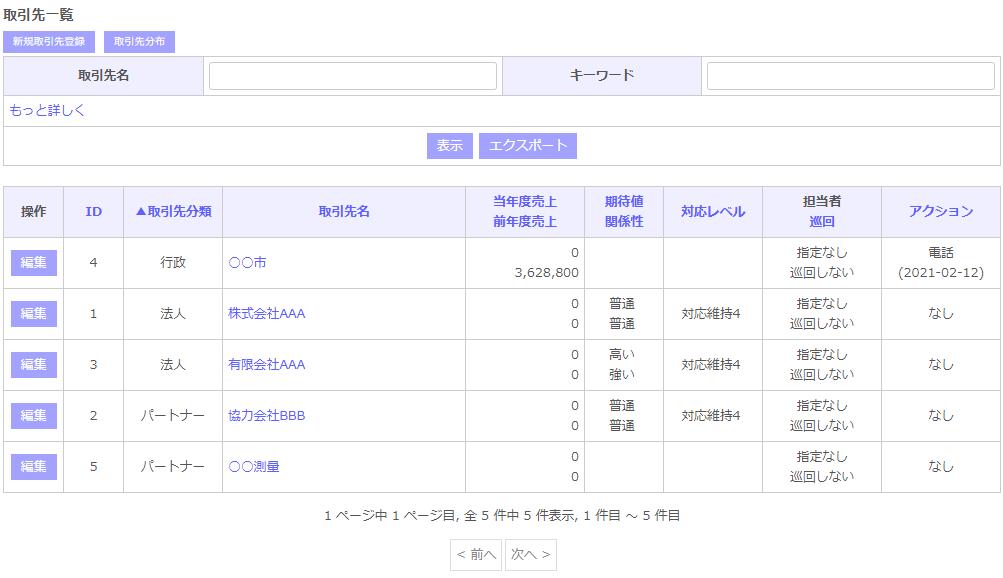
表示された直後は、取引先は取引先分類、IDの順で並び替えられた状態になっています。各列名をクリックまたはタップすると、その列での並び替えができます。
表示された取引先名の項目をクリックまたはタップすると、取引先詳細画面が表示されます。
各項目の概要は次の通りです。
| 項目 | 機能 |
|---|---|
| 取引先名 | 取引先一覧画面を絞り込むための、取引先名を含む文字列を指定します。 |
| キーワード | 取引先一覧画面を絞り込むための、キーワード(取引先名略称)、住所、備考に含まれる文字列を指定します。 |
| もっと詳しく | 取引先一覧画面を絞り込む詳細条件を細かく指定できます。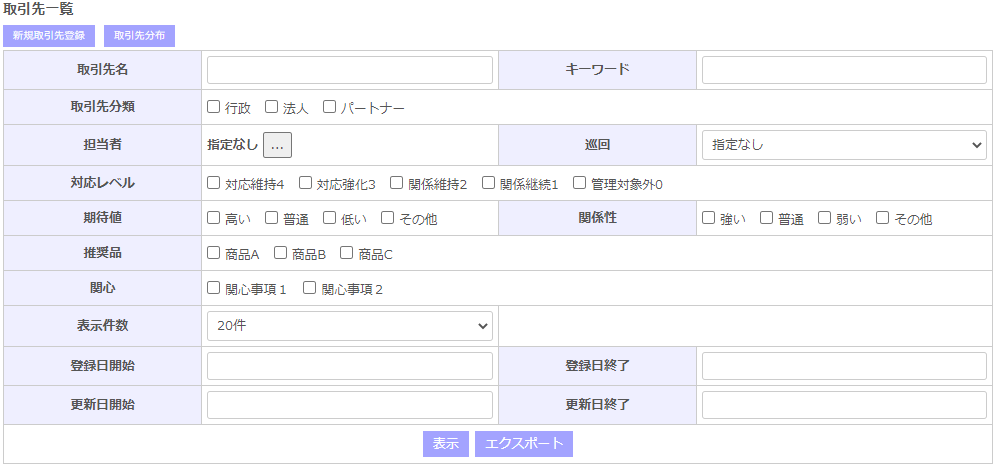 |
各ボタンの概要は次の通りです。
| 項目 | 機能 |
|---|---|
| 新規取引先登録 | 新規取引先登録画面を表示します。 |
| 取引先分布 | 取引先分布画面を表示します。 |
| 表示 | 指定した条件で取引先一覧画面を絞り込んで再表示します。 |
| エクスポート | 表示画面の内容の全件をMicrosoft Excel ワークシート (.xlsx)形式のファイルで書出します。 |
| 編集 | 指定した取引先に関する取引先編集画面を表示します。新規取引先登録画面と同様の画面です。 |
取引先分布
取引先分布画面を表示します。
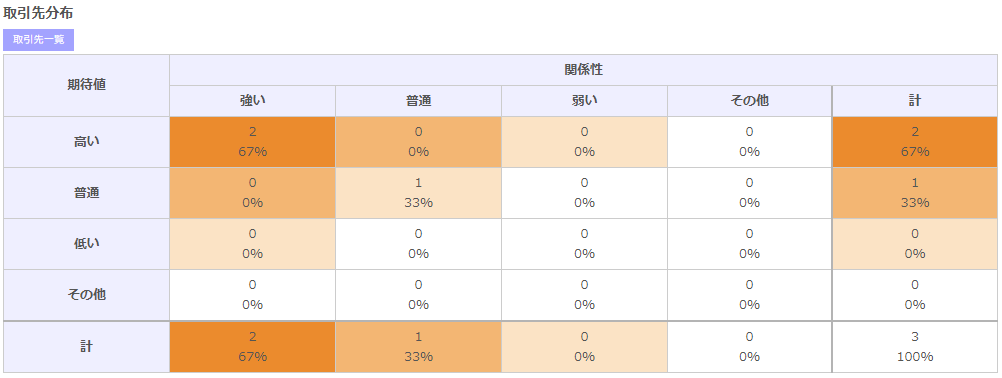
取引先情報のうち、横方向に関連性を、縦方向に期待値を配置したマトリックスを表示します。
それぞれの枠に当てはまる取引先が何社存在し、何%であるかを把握するための画面です。
取引先詳細
取引先の詳細が表示されます。各項目は取引先登録画面と同様です。
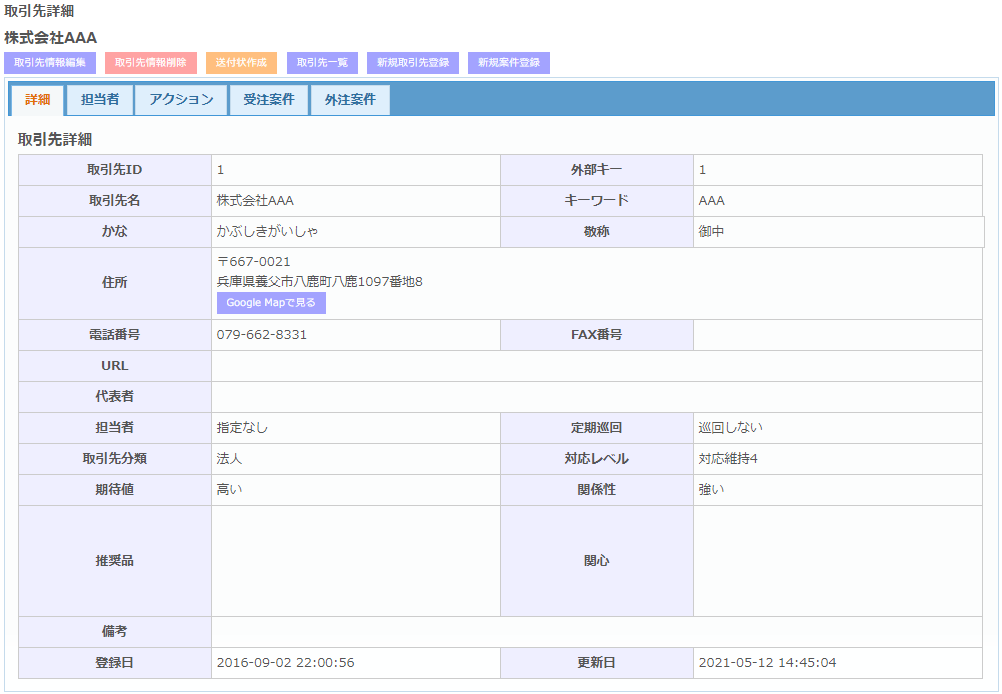
各ボタンの概要は次の通りです。
| 項目 | 機能 |
|---|---|
| 取引先情報編集 | 取引先編集画面を表示します。新規取引先登録画面と同様の画面です。 |
| 取引先情報削除 | 取引先(担当者含む)を削除します(案件に関連している取引先は削除できません)。 |
| 送付状作成 | 送付状作成画面を表示します。 |
| 取引先一覧 | 取引先一覧画面を表示します。 |
| 新規取引先登録 | 取引先登録画面を表示します。 |
| 新規案件登録 | 案件登録画面を表示します。 |
| Google Mapで見る | 取引先住所をGoogle Mapで表示します。PCの場合はブラウザーの新しいタブで表示されます。スマホやタブレットなど、Google Mapアプリがインストールされている場合はアプリが起動します。 |
画面上部の各タブをクリックまたはタップして、画面を以下のように切り替えができます。
![]()
取引先担当者
取引先詳細画面の「担当者」とある文字をクリックまたはタップすると、当該取引先の担当者一覧画面が表示されます。
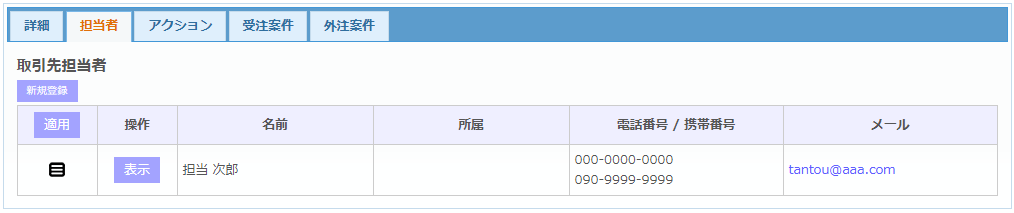
各ボタンの概要は下記の通りです。
| 項目 | 機能 |
|---|---|
| 新規登録 | 取引先担当者登録画面を表示します。 |
| 適用 | 表示の並び順を適用します。 |
| ドラッグして並び順を変更します。 | |
| 表示 | 取引先担当者情報詳細画面を表示します。 |
メールと記述されている列の値をクリックまたはタップすると、関連付けられているメールアプリがあれば、メール送信画面が表示されます。
取引先担当者登録
担当者一覧画面の新規登録ボタンから、次の画面が表示されます。
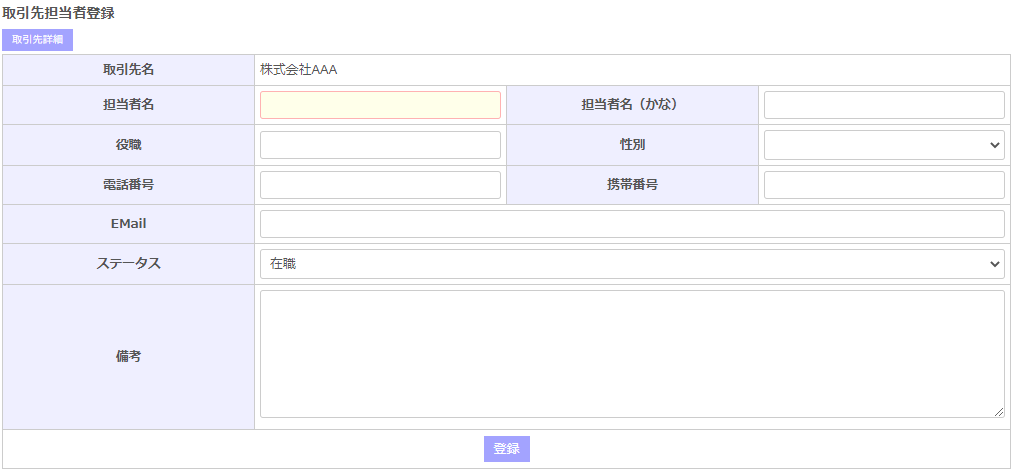
項目を入力後、登録ボタンより担当者を登録できます。取引先詳細ボタンで取引先詳細画面に戻ります。
また現在は退職している場合は、ステータスを「退職」にすることができます。退職者は担当者一覧画面に
![]()
と表示されます。
取引先担当者情報詳細
担当者一覧画面の表示ボタンから、次の画面が表示されます。
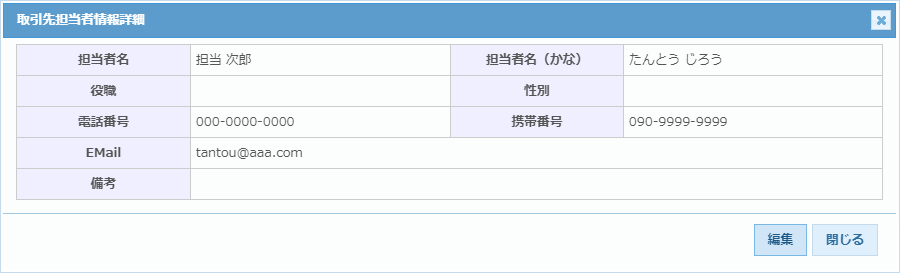
編集ボタンより、取引先担当者情報を編集できます。編集項目は取引先担当者登録画面と同じです。
アクション
アクションは、電話対応や打合せ内容を記録に使用します。取引先詳細画面の「アクション」とある文字をクリックまたはタップすると、当該取引先に関する案件のアクションの一覧画面が表示されます。

各ボタンの概要は次の通りです。
| 項目 | 概要 |
|---|---|
| 追加 | アクション登録画面を表示します。 |
| 表示 | アクション詳細画面を表示します。 |
案件名の列の値をクリックまたはタップすると、案件詳細画面を表示できます。
受注案件
取引先詳細画面の「受注案件」とある文字をクリックまたはタップすると、当該取引先から受注した案件の一覧画面が表示されます。
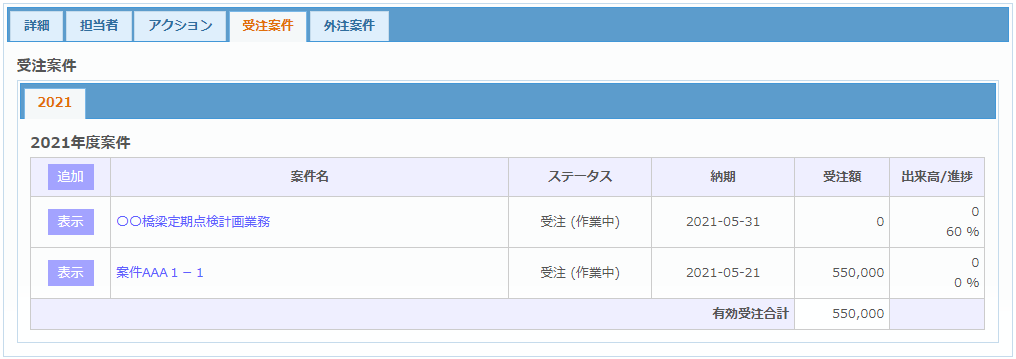
各ボタンの概要は次の通りです。
| 項目 | 概要 |
|---|---|
| 追加 | 新規案件登録画面を表示します。 |
| 表示 | 案件詳細画面を表示します。 |
有効受注合計は、案件ステータスが「提案中(提案前)」以外の案件の受注額の合計が表示されます。
案件名の列の値をクリックまたはタップすると、案件詳細画面を表示できます。
外注案件
取引先詳細画面の「外注案件」とある文字をクリックまたはタップすると、当該取引先に外注した案件の一覧画面が表示されます。
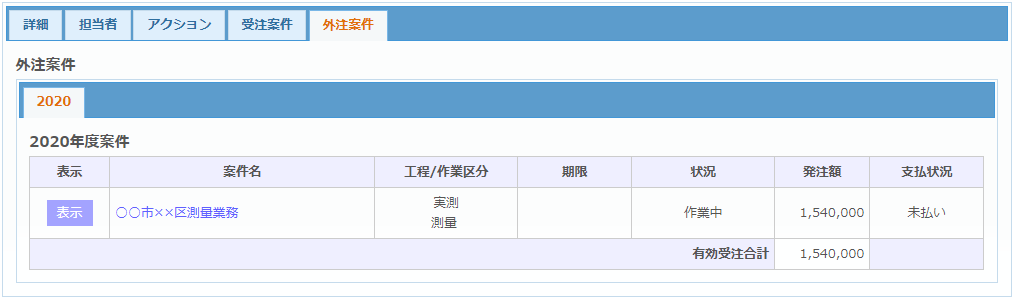
各ボタンの概要は次の通りです。
| 項目 | 概要 |
|---|---|
| 表示 | 外注情報詳細画面を表示します。 |
有効受注合計は、外注情報のステータスが、「発注調整中」以外の外注の発注額の合計が表示されます。
案件名の列の値をクリックまたはタップすると、案件詳細画面を表示できます。
新規取引先登録
メニューの新規取引先登録より、取引先登録画面が表示されます。
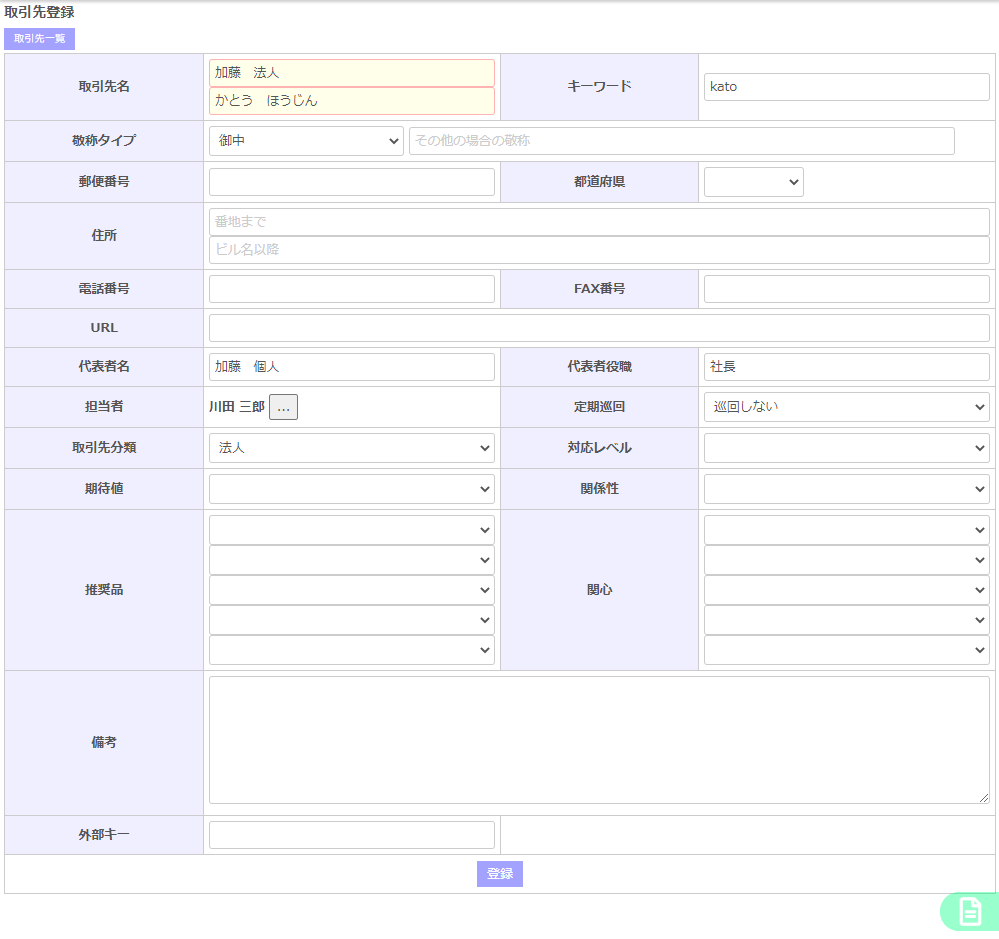
項目の値を入力後、登録ボタンで新しい登録先が追加されます。固有の取引先IDが自動で割り当てられます。
各項目の補足は次の通りです。
| 項目 | 概要 |
|---|---|
| キーワード | 取引先をキーワード検索する場合の文字列。取引先略称を指定します。 |
| 担当者 | 取引先に対して主に対応する社内メンバーを指定します。 |
| 定期巡回 | こちらから定期的に連絡する必要があるかどうか等の目安を設定します。 |
| 対応レベル | 期待値や関係性から、「お得意様か一見さんか」の分類等に利用できます。 |
| 期待値 | 売上の繋がりやすさを設定できます。 |
| 関係性 | 利害関係の大小を設定できます。 |
| 推奨品 | 取引先への推奨品を設定できます。 |
| 関心 | 取引先の関心事項を設定できます。 |
| 外部キー | 入金一括取り込み時の、外部ファイルIDを設定します。 |